Comment ajouter des formes dans Premiere Pro
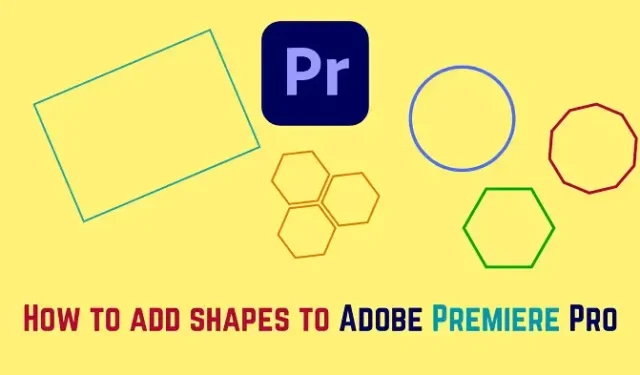
Adobe Premiere Pro est considéré comme le meilleur logiciel de montage vidéo du marché. Bien qu’il ait de nombreuses options, il manque un peu de formes. Nous discuterons des formes qu’il permet et d’une solution de contournement pour ajouter plus de formes à la chronologie d’Adobe Premiere Pro . En dehors de cela, nous verrons également comment ajouter des effets aux formes dans Adobe Premiere Pro .
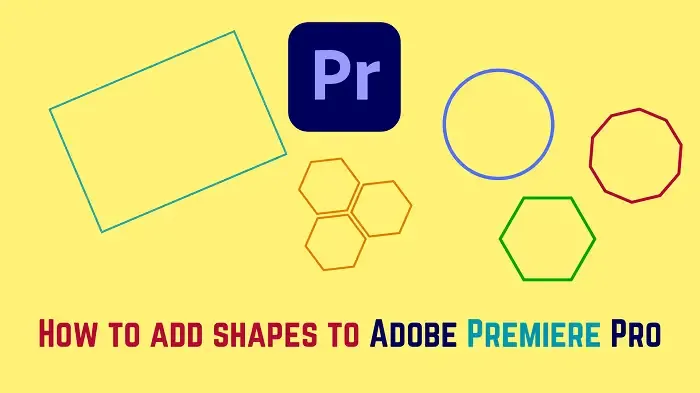
Comment ajouter des formes dans Premiere Pro
Voyons comment ajouter un rectangle, une ellipse ou un polygone, des effets de forme à des rectangles, des ellipses ou des polygones et d’autres formes dans Adobe Premiere Pro.
Ajouter un rectangle à Adobe Premiere Pro
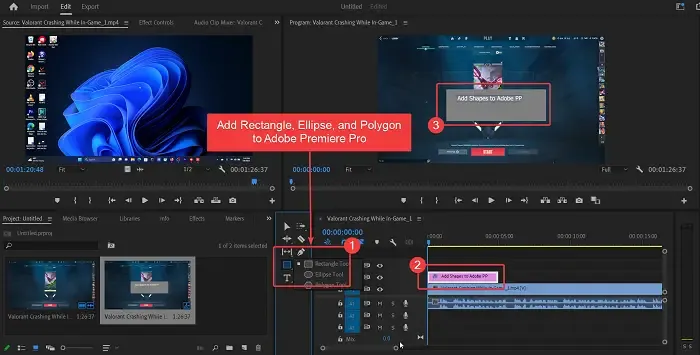
La procédure pour ajouter un rectangle à Adobe Premiere Pro est la suivante :
- Ajoutez une séquence au montage d’Adobe Premiere Pro.
- Maintenant, placez votre coup de jeu au point sur la chronologie à partir duquel vous souhaitez que votre rectangle apparaisse.
- Juste à gauche de la fenêtre de la chronologie, vous remarquerez quelques éléments. L’un de ces éléments aurait la forme d’un rectangle.
- Choisissez la forme Rectangle .
- Maintenant, vous pouvez créer un rectangle de n’importe quelle taille dans la fenêtre du programme d’Adobe Premiere Pro.
Le rectangle apparaîtra à partir de la seconde où vous le créez jusqu’à quelques secondes plus tard. Il apparaîtra sous la forme d’un calque rose au-dessus de votre chronologie.
Vous pouvez augmenter ou diminuer la longueur du calque rose pour augmenter ou diminuer la durée d’apparition du rectangle.
Ajouter une ellipse ou un polygone à Adobe Premiere Pro
Une ellipse est la forme de base d’un ovale et d’un cercle. Il peut être utilisé pour créer des formes ovales et circulaires. La procédure pour ajouter un cercle ou un ovale à Adobe Premiere Pro est la suivante :
- Ajoutez une séquence au montage d’Adobe Premiere Pro.
- Maintenant, placez votre playhit au point à partir duquel vous voulez que votre cercle commence à apparaître.
- Cliquez et maintenez enfoncé le symbole du rectangle sur le plateau juste à droite de la fenêtre de la chronologie.
- Vous remarquerez l’option pour la forme d’ellipse et le polygone. Choisissez la forme de votre choix.
- Maintenant, ajoutez la forme à la vidéo dans la fenêtre Programme.
- La forme apparaîtra sous la forme d’un calque rose excédentaire sur la chronologie.
Vous pouvez faire glisser pour augmenter ou diminuer la longueur du calque rose pour augmenter ou diminuer la durée de la forme qui apparaîtra.
Ajoutez des effets de forme à des rectangles, des ellipses ou des polygones dans Adobe Premiere Pro
Si vous souhaitez ajouter des effets de forme à des rectangles, des ellipses ou des polygones dans Adobe Premiere Pro, la procédure est la suivante :
- Cliquez sur le calque rose de la forme dans Adobe Premiere Pro pour mettre la forme en surbrillance.
- Cliquez sur Contrôle des effets dans la fenêtre Source.
- Vous pouvez changer la couleur remplie dans la forme avec une couleur de votre choix.
Après cela, vous pouvez modifier la couleur de la bordure et son épaisseur à partir de la colonne Stoke.
Ajouter d’autres formes à Adobe Premiere Pro
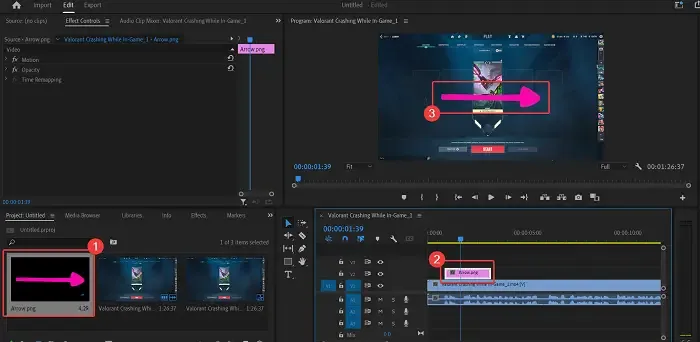
Bien qu’il soit facile d’ajouter un rectangle, une ellipse et un polygone à la chronologie d’Adobe Premiere Pro, nous pouvons également ajouter d’autres formes. Ces formes ne sont pas disponibles dans Adobe Premiere Pro, nous pouvons donc les importer.
- Retrouvez ces formes sur Canva. Vous pouvez utiliser la version gratuite.
- Téléchargez les formes de Canva en gardant l’arrière-plan transparent.
- Maintenant, accédez à la fenêtre Projet dans Adobe Premiere Pro.
- Double-cliquez sur le volet et importez la forme que vous avez téléchargée.
- Maintenant, ajoutez cette forme à la chronologie en tant que couche rose supplémentaire.
Veuillez noter que vous ne pouvez pas modifier les effets de ces formes dans Adobe Premiere Pro. Ainsi, cela doit être fait dans Canva lui-même.
Pouvez-vous ajouter des formes dans Premiere Pro ?
Vous pouvez ajouter des formes limitées dans Adobe Premiere Pro. Par exemple. Les formes pouvant être ajoutées sont celles du rectangle, de l’ellipse et du polygone. Si vous êtes un artiste, vous pouvez également utiliser l’outil stylo pour créer des formes. Enfin, vous pouvez créer des formes sur des produits logiciels tiers et les importer.
Comment ajouter des formes animées dans Premiere Pro ?
Pour animer des formes, vous pouvez d’abord créer des effets de forme en apportant des modifications dans la colonne de contrôle Effets. Ensuite, vous pouvez modifier la position et d’autres effets lorsque vous vous déplacez dans la chronologie. En dehors de cela, vous pouvez créer gratuitement des animations dans Canva, puis les ajouter à votre chronologie Adobe Premiere Pro.



Laisser un commentaire